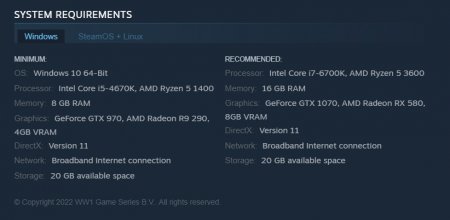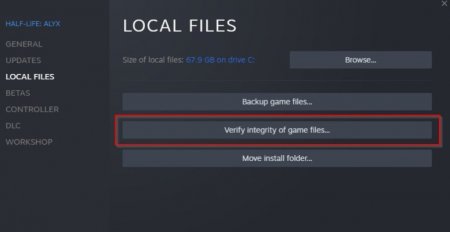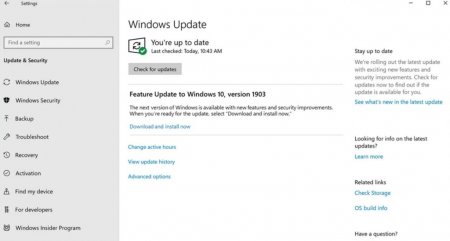Isonzo: как исправить зависание на экране загрузки
Isonzo, наконец, был выпущен несколько дней назад, и игроки, которые умирали от шутера от первого лица на военную тематику, не могут не попробовать эту игру. Поскольку игра доступна на разных платформах, понятно, что после запуска в нее будет играть много игроков.
К сожалению, в игре есть серьезная проблема, из-за которой многие игроки не могут играть. Это потому, что всякий раз, когда они пытаются запустить игру, их встречает бесконечный экран загрузки. По сути, они застревают на экране загрузки, пока не решат просто выключить игру.
Если вы один из таких людей, то у нас есть для вас подходящие решения.
Как исправить зависание на экране загрузки в Isonzo
Есть несколько исправлений, которым вы можете следовать, чтобы игра больше не зависала на экране загрузки. Они следующие:
Проверьте свою систему, если она соответствует требованиям
Прежде чем начать играть в Isonzo или любую другую игру в этом отношении, вы всегда должны проверять ее системные требования. В идеале, вы должны проверить свою систему, соответствует ли она требованиям или нет. В большинстве игр есть минимальные и рекомендуемые требования.
Для Isonzo минимальные системные требования следующие:
- 64-битная операционная система Windows 10
- 8 ГБ ОЗУ
- Geforce GTX 960 /Radeon R9 380
- 15 ГБ свободного места на диске
Между тем рекомендуемые системные требования:
- 64-битная операционная система Windows 10
- 16 ГБ ОЗУ
- NVidia GTX 2070
- 15 ГБ свободного места на диске
Если у вас мощный компьютер, то вы ставите игру на максимальные настройки. С другой стороны, если ваш компьютер находится в пределах минимальных настроек, то лучше вместо этого использовать низкие настройки.
Если это не решит вашу проблему, вы можете попробовать другие исправления ниже.
Обновите графический драйвер
Еще одно исправление, которое потенциально может решить проблему бесконечного экрана загрузки, — обновить драйвер. Если вы давно не обновляли графический драйвер, скорее всего, он устарел. Вы можете исправить это, одновременно нажав клавишу Windows + R.
После этого введите «devmgmt.msc» в пустое поле без кавычек и нажмите Enter. Это должно открыть настройки диспетчера устройств. В настройках диспетчера устройств найдите «Видеоадаптеры», щелкните его правой кнопкой мыши и выберите «Обновить драйвер».
Если для вашего графического драйвера есть обновления, система автоматически загрузит и установит их. После этого перезагрузите компьютер и попробуйте запустить игру, чтобы проверить, сохраняется ли проблема.
Проверьте файлы игры
Теперь это исправление будет зависеть от того, какую платформу вы используете. Скорее всего, некоторые файлы игры повреждены и могут быть возможными виновниками бесконечного экрана загрузки.проблема. Если вы играете в игру в Steam, вы можете просто зайти в библиотеку, найти Isonzo на боковой панели, щелкнуть по нему правой кнопкой мыши и выбрать «Свойства».
В окне «Свойства» перейдите в раздел «Локальные файлы» и выберите «Проверить целостность файлов игры». Процесс может занять около нескольких минут, и он должен исправить любые проблемные файлы в игре.
Если вы играете в игру на Epic Games, просто зайдите в свою библиотеку, щелкните правой кнопкой мыши игру Isonzo и выберите параметр «Подтвердить». Как и в Steam, этот процесс займет несколько минут.
Обновите свою систему Windows
Также возможно, что виновником проблемы бесконечного экрана загрузки является устаревшая система. Если это так, то вы хотите проверить наличие доступных обновлений Windows для вашего компьютера. Для этого нажмите клавишу Windows, начните вводить параметры Центра обновления Windows и нажмите Enter.
В настройках Центра обновления Windows проверьте, есть ли синяя кнопка «Проверить наличие обновлений» в правом углу. Если доступно обновление, просто загрузите и установите его и подождите, пока Windows завершит процесс.
Перезагрузите компьютер, а затем запустите игру, чтобы проверить, сохраняется ли проблема.